Nutanix Filesのセルフサービスリストアを使用すると、共有フォルダのファイルを誤って削除してしまった場合などに、アクセス権のあるユーザーがそのファイルやフォルダを任意にリストアすることができます。
この機能は、Nutanixのプロテクションドメインのスナップショットで使える「セルフサービスリストア」とは別の機能です。名前は同じですが、今回ご紹介するものは、Nutanix Filesが提供している「セルフサービスリストア」となります。
今回は、Filesのセルフサービスリストア機能を使用して、共有フォルダのファイルをリカバリしてみたいと思います。
今回の環境
AOS: 5.20 LTS
Files Version: 3.8.1.2
Nutanix上にFilesにてファイルサーバーと共有フォルダを作成し、ADドメインユーザーでアクセスできるようにしています。
セルフサービスリストアの有効化
セルフサービスリストアは共有フォルダ作成時に有効化するか、作成後に共有フォルダの更新で有効化することができます。スナップショットのスケジュールはファイルサーバー単位で設定できます。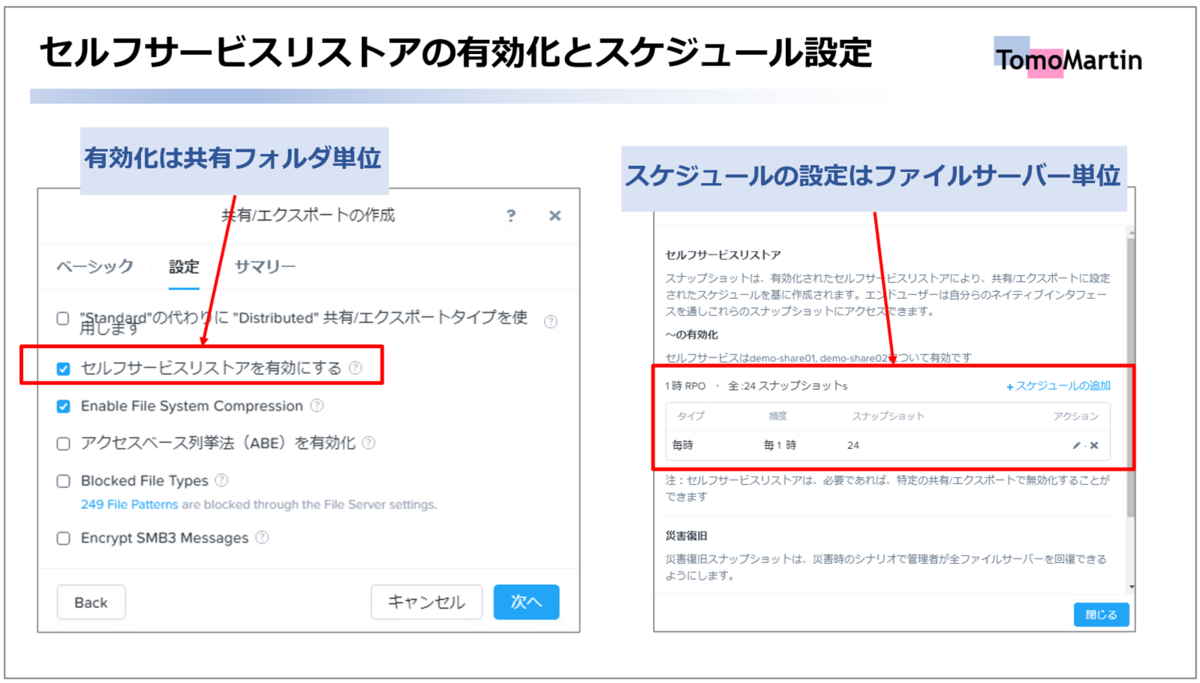
スケジュールは毎時~毎月単位で最大50世代まで保存できます。今回は、1時間ごとに、24世代保持でスケジュールしています。
リストア方法
任意のドメインユーザーで共有フォルダの特定の [SSR-TEST-01] というテキストファイルを削除してみます。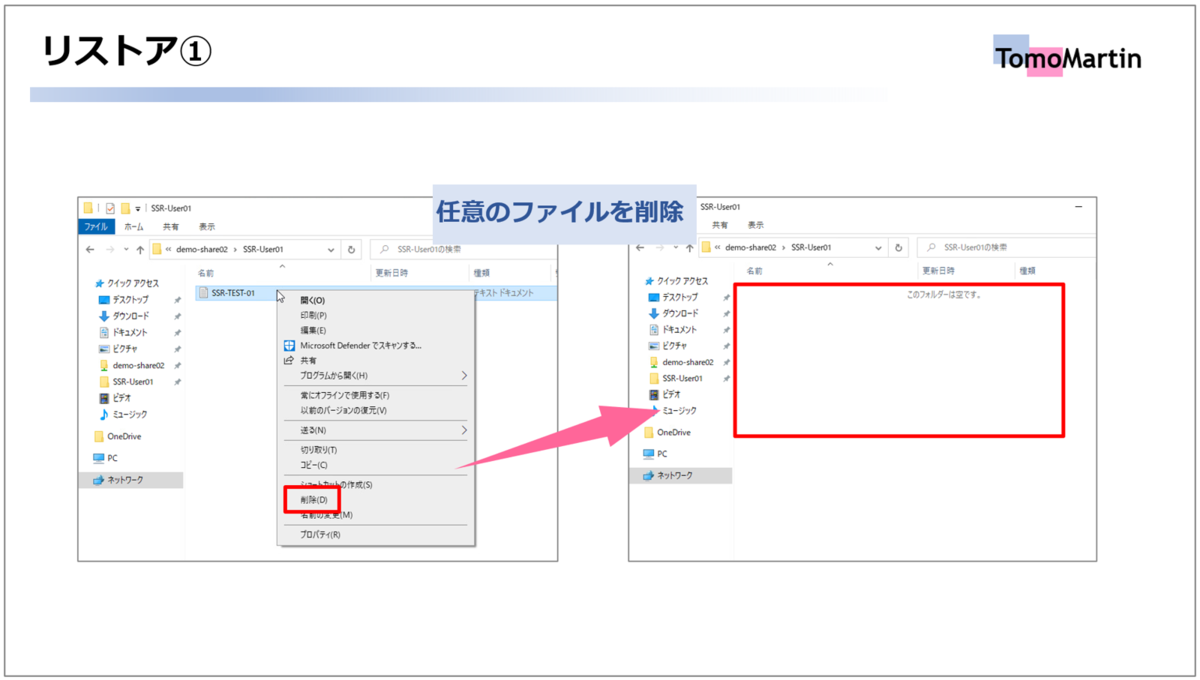
削除できたら、テキストファイルを保存していたフォルダのプロパティから [以前のバージョン] タブを選択します。あらかじめ、セルフサービスリストアを有効化していると、ここに過去のスナップショットが表示されます。いわゆるWindowsのシャドウコピーだと考えていただくとよいかと思います。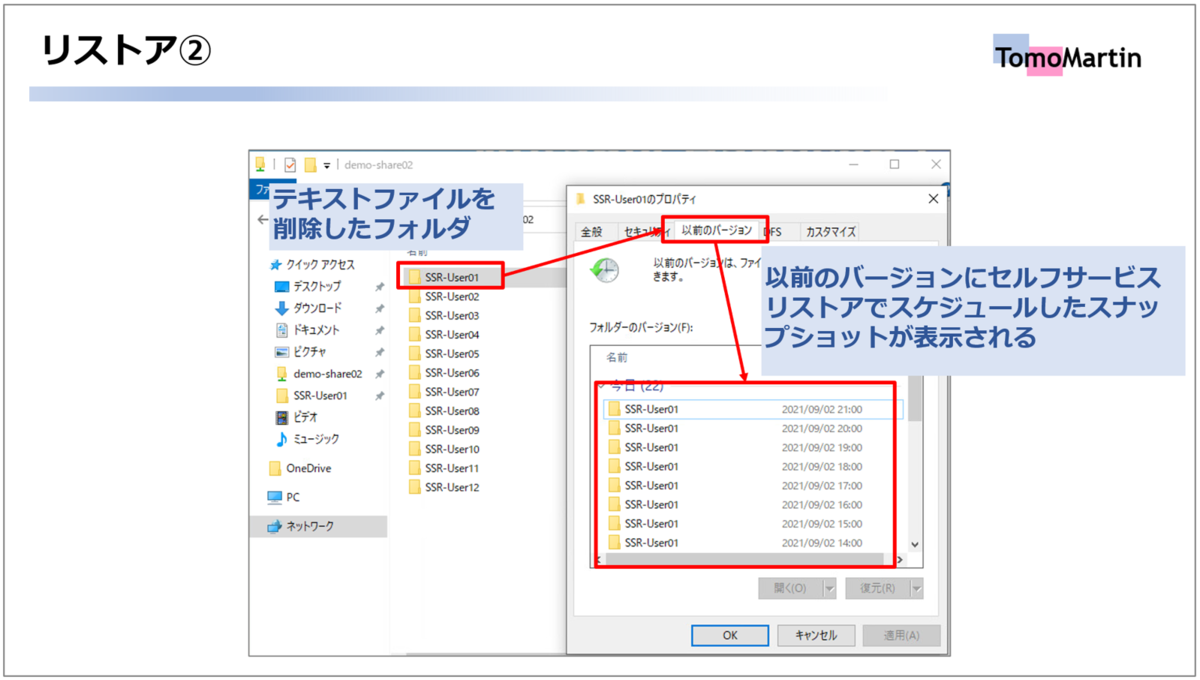
そのまま同じドメインユーザーで、日付が新しいスナップショットを選択して [復元] をクリックし、確認のポップアップでさらに [復元] をクリックしてリストアします。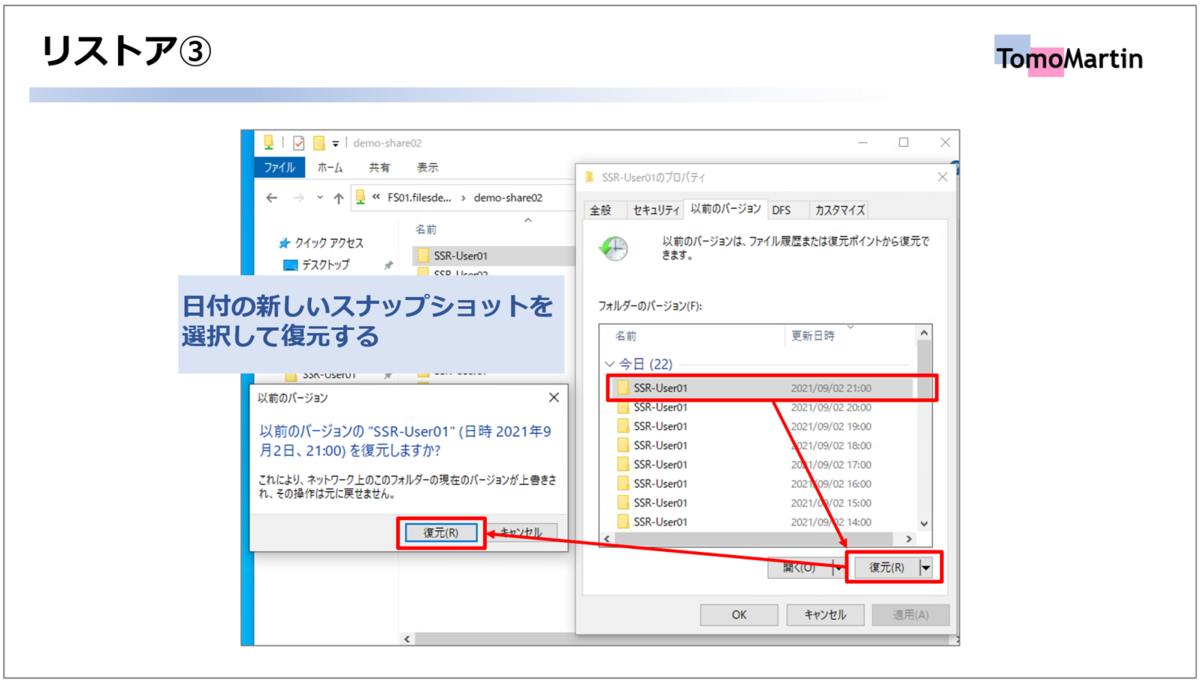
先ほどテキストファイルを削除したフォルダへ戻ると、テキストファイル [SSR-TEST01] が復活していることが確認できます。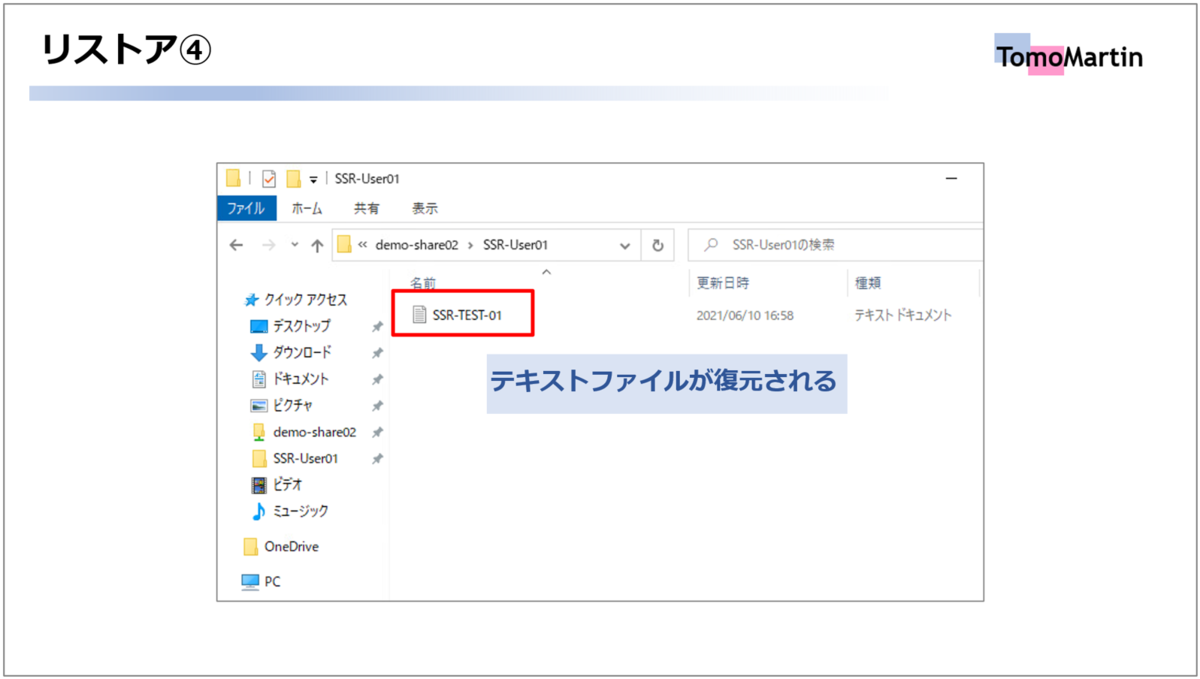
この様に、あやまって削除してしまったファイルなどを救いたい場合にセルフサービスリストアは便利な機能ですね。
今回は、この辺で。